Oglas
Svaka slika koju snimite na svom pametnom telefonu može se poboljšati. Kamere sa pametnim telefonima dodaju puno naknadnih obrada na svaku sliku, skrivajući važne detalje. Srećom, te detalje možete otkriti koristeći Snapseed za Android i iOS.
Snapseed znači da vam posao ne treba Lightroom ili Photoshop. Umjesto toga, možete poboljšati fotografije, popraviti probleme i općenito poboljšati izgled i izgled slika pomoću ove besplatne aplikacije. I u ovom članku ćemo vam pokazati kako koristiti Snapseed.
Što je Snapseed i kako ga koristiti?
Snapseed je besplatna aplikacija za uređivanje fotografija za Android i iOS. U stvari, to je jedan od najbolje aplikacije za uređivanje fotografija na iPhoneu 8 najboljih besplatnih aplikacija za uređivanje fotografija i slika na iPhoneuŽelite urediti fotografije na svom iPhoneu? Ovdje su najbolje besplatne aplikacije za sve razine fotografa, koje nude sve, od filtera do HDR-a. Čitaj više i Android. Prije nekoliko godina Snapseed je kupio Google i od tada je postao samo bolji.
Snapseedov sučelje može biti malo zastrašujuće u početku. No provedite nekoliko minuta s aplikacijom i uskoro ćete savladati njezino sučelje temeljeno na gestama. Aplikacija je izložena na jednostavan način. Prvo otvorite fotografiju, a zatim dodirnite alat gumb za otkrivanje više desetaka različitih alata za uređivanje.
preuzimanje datoteka: Snapseed for Android | iOS (Besplatno)
1. Započnite s ugađanjem slike
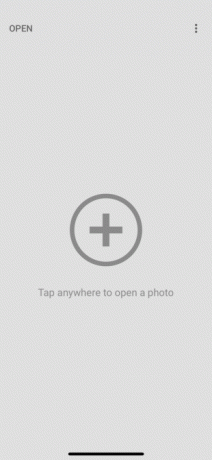
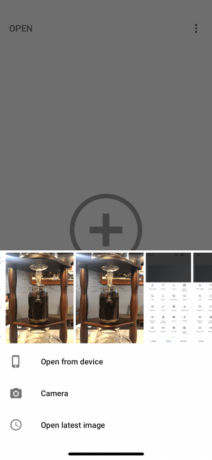
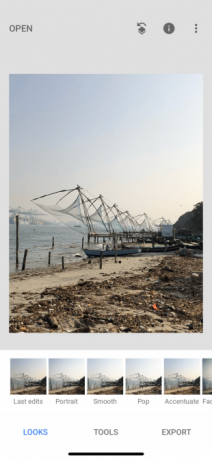
Nakon što se slika učita, vidjet ćete tri gumba na dnu: Izgled, alat, i Izvoz. Koristiti Izgled opcija možete prebacivati između dostupnih filtera ili napraviti svoj vlastiti. Budući da smo fokusirani na uređivanje, dodirnite stavku alat gumb i odaberite Ugoditi sliku.
Ugoditi sliku sastoji se od osnovnih značajki za uređivanje slika poput svjetline i kontrasta. Svjetlina je već odabrana. Da biste ga povećali, prijeđite prstom udesno i pomaknite prstom ulijevo da biste ga smanjili. Na vrhu će biti prikazana numerička vrijednost svjetline.
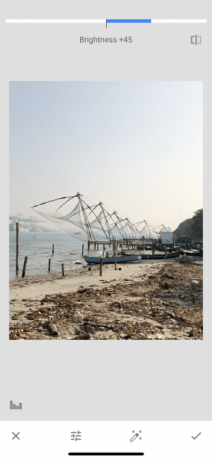
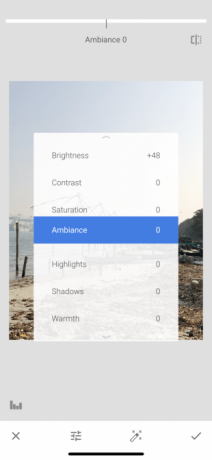
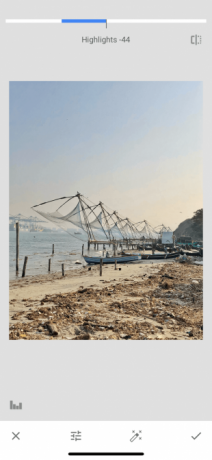
Da biste se prebacili na drugi alat, samo prelazite prstom prema gore ili dodirnite alat gumb u donjoj traci. Dodirnite sliku i držite da biste vidjeli razliku između izvorne i uređene slike.
Alati za podešavanje slike
Sljedeći su alati dostupni u Ugoditi sliku odjeljak:
svjetlost: Možete to koristiti za dodavanje svjetlosti tamnijem kadru ili umanjivanje snimka koji je bio preosjetljiv. Međutim, smanjivanje svjetline na prekomjerno eksponiranim fotografijama odmah će otkriti detalje.
Kontrast: Kontrast povećava ili smanjuje razliku između najmračnijih i najsvjetlijih dijelova slike.
Zasićenje: Povećavanje zasićenja čini boje živahnijima. Upotrijebite ga ako želite da se slika pojavi.
ambijent: Ambijent vam omogućuje podešavanje zasićenja i kontrasta u isto vrijeme.
Naglasci: Istaknute pomažu vam urediti intenzitet najsvjetlijih (najlakših) područja slike. Dakle, ako je slika prekomjerno izložena ili prejako svijetla, smanjite istaknute dijelove.
sjene: Shadows radi isto kao i Highlights, ali za najmračnija područja slike.
Toplina: Warmth vašoj slici dodaje ili toplu narančastu ili hladnu plavu nijansu. Pomoću ovog alata možete svijetlo narančasto nebo pretvoriti u hladno plavo nebo.
Za snimanje i otkrivanje više pojedinosti pokušajte snimiti fotografije u RAW formatu (a evo kako snimati RAW fotografije na vašem iPhoneu Najbolje aplikacije i savjeti za snimanje RAW fotografija na vašem iPhoneuTo je značajka koju su većina iPhone fotografa željeli zauvijek, ali trebat će vam odgovarajuća aplikacija da biste obavili posao. Čitaj više ).
2. Igrajte se sa strukturom i oštrinom

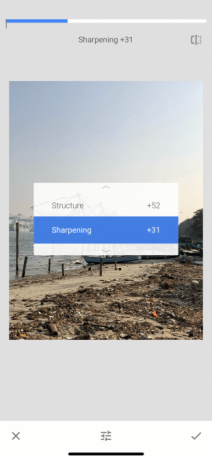
Vratite se na alat odjeljak i dodirnite Detalji. Ovdje ćete pronaći dvije mogućnosti uređivanja: Struktura i oštrenje. Ovi alati najbolje rade ako vaša fotografija ima teksturni element (drvo ili hrđa).
Struktura alat će vam pomoći da dodate wow efekt na svoju fotografiju, ali nemojte pretjerivati. oštrenje alat će poboljšati detalje nekih fotografija, ali, kao popratna pojava, može dodati i zrno na sliku. Upotrijebite oba alata oprezno i povećajte dijelove slike prije nego što napravite promjene kako biste bili sigurni da nema gubitka kvalitete.
3. HDR Scape je Changer Game
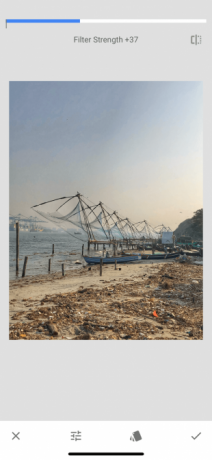
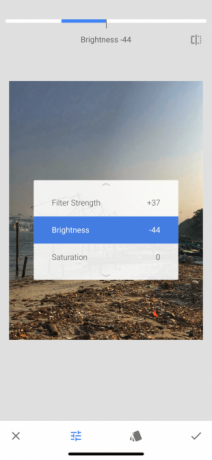
HDR Scape je alat koji će imati trenutni vizualni učinak na vašu fotografiju. Najbolje djeluje pri snimanjima prirode i / ili ljudi. Nakon što ga odaberete, vidjet ćete da slika ima nevjerojatnu količinu detalja, a boje su prekomjerno zasićene da bi se postigle.
Odavde možete podesiti snagu, zasićenost i svjetlinu filtra. Ako mislite da je malo pretjerano, možete se vratiti na Ugoditi sliku alata i smirivanje stvari nakon primjene HDR Scape-a.
4. Dodajte Vintage Feel pomoću zrnatog filma
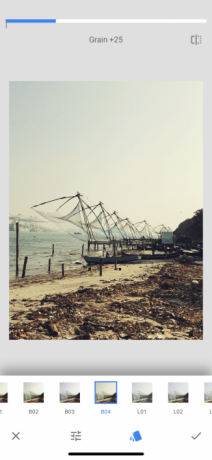
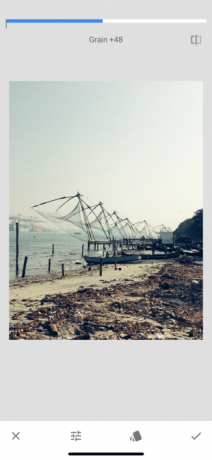
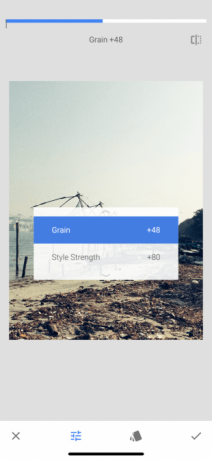
Zrnat film filteri mogu biti dobar način za to dodajte vintage efekt fotografijama Kako stvoriti Vintage Photo Effect pomoću Adobe LightroomLakše nego što mislite čini da vaše fotografije izgledaju poput retro filmskih fotografija u Adobe Lightroomu. Ovaj članak pokazuje kako. Čitaj više . Čak i ako odaberete podzubni filter i zadržite snagu na donjoj strani, i dalje možete dobiti dobar učinak.
5. Rad na sastavu
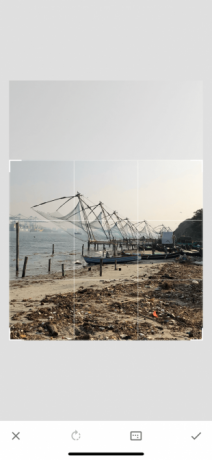
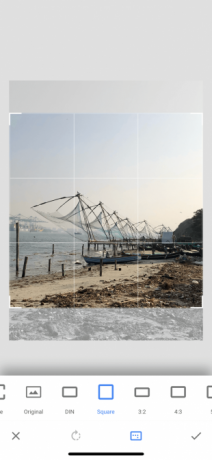
Ponekad ono što čudi slici nije uređivanje, već postavljanje subjekta u kadar. Ako imate sliku visoke kvalitete, pokušajte s upotrebom slike Usjev alat. Obrežite sliku tako da se objekt nalazi u središtu ili na način na koji su poravnati jedna od rešetki prema pravilu trećine (dobro poznata smjernica za fotografiranje koju možete primijeniti kada uređivanje).
6. Promijenite perspektivu
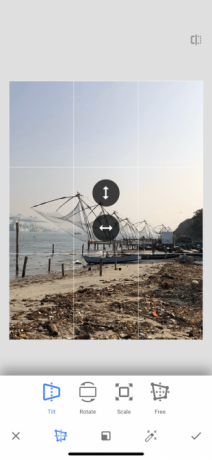
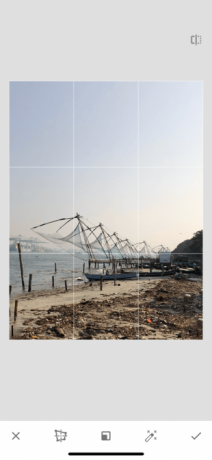
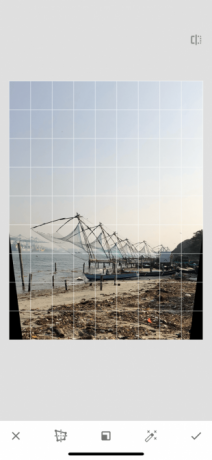
Ponekad ono što stoji između dobre slike i sjajne slike nije uređivanje, već sam kut. Ponekad je kut fotografije malo isključen.
Srećom, Snapseed ima pametnog Perspektiva alat. Za promjenu perspektive možete prelaziti prstom prema gore, dolje, lijevo ili desno. Snapseed će pametno popuniti praznine na rubovima slike. Ali najbolje je obrezati te rubove nakon što promijenite perspektivu.
7. Prilagodite ravnotežu bijele boje
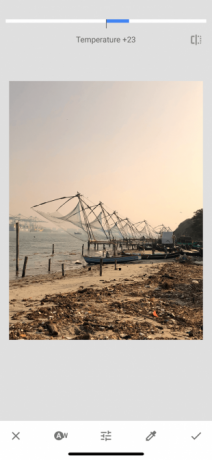
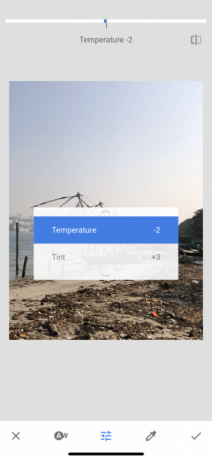
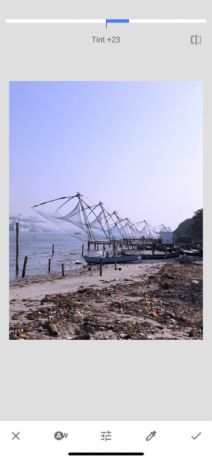
Balans bijele boje sličan je značajki Warmth, ali s nijansom boje. Koristiti Temperatura alat kojem fotografiji možete najprije dodati hladnu plavu ili toplu narančastu nijansu. Zatim prijeđite prstom do boja za kosu mogućnost dodavanju zelene ili ružičaste nijanse slici. Ovo može biti brz i jednostavan način da se dosadno plavo nebo pretvori u toplo, ljubičasto nebo.
8. Popravite slike pomoću alata za liječenje


Alat za liječenje pomaže vam popraviti male pogreške, mrlje i mrlje. Možete čak i ukloniti male predmete s fotografije. To najbolje funkcionira kada je okružen običnim predmetima poput neba ili ljudske kože.
Nakon odabira liječenje opciju, zumirajte dio slike koji želite popraviti. Zatim prstom prođite po području koje želite zacijeliti. Istaknut će crvenom bojom. Nakon što ga otpustite, automatski će je zamijeniti pikseli iz okolice.
9. Prigrlite selektivno uređivanje
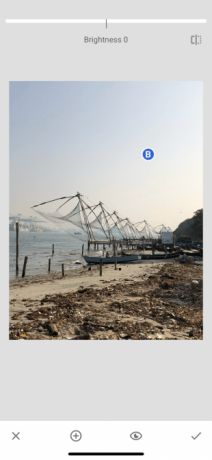
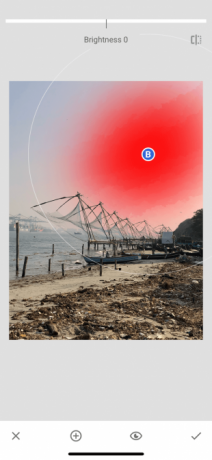
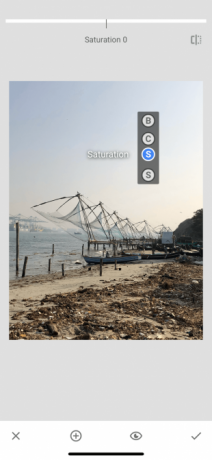
Selektivno uređivanje u Snapseedu je skrivena moćna značajka koju bi svakako trebali prigrliti.
Dodirnite selektivan opciju, zatim dodirnite dio slike (bilo nebo ili lice), a zatim dva prsta zakačite i povećate kako biste povećali ili smanjili veličinu odabranog područja. Možete prelaziti prstom horizontalno za prebacivanje između svjetlost, Kontrast, Zasićenje, i Struktura. Sve promjene koje napravite tijekom korištenja ovog alata primjenjivat će se samo na odabrano područje.
10. Nemojte se bojati praviti pogreške
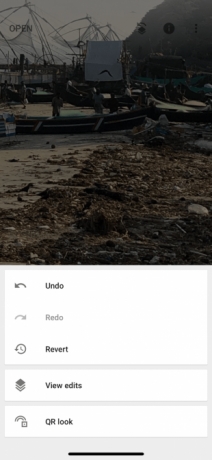

Bit će utješno znati da se prilikom uređivanja fotografija pomoću Snapseed-a zapravo ništa ne izgubi. Možete dodirnuti ikonu Poništi gumb za brzo poništavanje zadnje izmjene. Pogledajte izmjene gumb će prikazivati sve izmjene koje ste napravili i možete pojedinačno ponovno urediti prethodnu promjenu ili je izbrisati.
Naučite najprije bolje fotografije
Za besplatnu aplikaciju Snapseed je iznenađujuće moćan uređivač fotografija. A u Snapseedu postoje i neke napredne značajke krivulje i Četke koju biste trebali istražiti nakon što nadjete osnove.
Ali aplikacija za uređivanje fotografija može učiniti samo toliko. Ako želite fotografirati bolje, pokušajte naučiti osnove fotografije. Srećom po vas, prethodno smo je iscrtali ključni savjeti za fotografije početnike 7 ključnih savjeta za fotografije za apsolutne početnikeOvi savjeti za fotografiranje pomoći će vam da bolje fotografirate, bilo da ste početnik ili već imate neku praksu. Čitaj više .
Khamosh Pathak je slobodni pisac tehnologije i dizajner korisničkog iskustva. Kad ljudima ne pomaže da najbolje iskoriste svoju trenutnu tehnologiju, pomaže klijentima da dizajniraju bolje aplikacije i web stranice. U slobodno vrijeme naći ćete ga kako promatra komedije na Netflixu i još jednom pokušava probiti dugačku knjigu. On je @pixeldetective na Twitteru.